© Tillypad 2008-2014
В окне выводится таблица с гостевыми счетами, у которых был указан предъявленный идентификатор. В этом окне можно выполнять те же операции, что и в окне , кроме добавления нового счета.
Окно открывается по команде при выборе гостевого счета в окне или в окне .
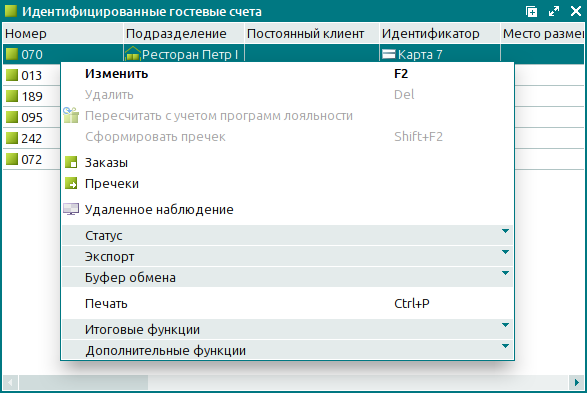
Столбцы таблицы элементов:
Номер – номер гостевого счета.
Дата открытия – дата и время открытия гостевого счета.
Дата закрытия – дата и время закрытия гостевого счета.
Место размещения – место размещения одного или нескольких гостей.
Номер места – номер места размещения.
Количество гостей – количество гостей, обслуживаемых по одному гостевому счету.
Подразделение – подразделение, в котором открыт гостевой счет.
Точка обслуживания – точка обслуживания, на которой открыт гостевой счет.
Постоянный клиент – постоянный клиент, для которого открыт счет.
Имя постоянного клиента – имя клиента, получающего привилегии.
Устройство авторизации внешнего клиента – устройство авторизации клиентов внешних систем.
Идентификатор – идентификатор клиента.
Привилегия – основная привилегия счета.
Сотрудник – сотрудник, открывший гостевой счет.
Статус счета – статус гостевого счета.
Языковой пакет – языковой пакет гостевого счета.
Информирование – поле для автоматического информирования внешних систем о гостевых счетах их постоянных клиентов.
Информация об открытии и закрытии гостевых счетов передается устройством авторизации внешнего клиента в форматах, заданных для данного устройства.
Контекстное меню таблицы элементов аналогично контекстному меню списка документов . Оно содержит команды для выполнения следующих операций:
(F2) – редактирование гостевых счетов.
(Del) – безвозвратное удаление гостевых счетов.
– пересчет сумм гостевых счетов согласно применяемым программам лояльности по основным и дополнительным привилегиям.
(Shift+F2) – формирование пречека на основе заказов гостевого счета.
– открытие окна просмотра списка заказов по выбранным гостевым счетам.
– открытие окна просмотра списка пречеков по выбранным гостевым счетам.
– открытие окна , содержащее перечень основных операций, проведенных с выбранными счетами, для каждой из которых можно вызвать команду на время и дату и время проведения выбранной операции.
– меню, объединяющее команды для изменения статуса документа.
При выборе одного документа или нескольких документов с одинаковыми статусами в меню недоступен их текущий статус. Если выбраны документы с разными статусами, то в контекстном меню доступны все их возможные статусы.
– меню, объединяющее команды для экспорта данных во внешний файл или в пакет обновлений.
– меню, объединяющее команды для работы с буфером обмена.
(Ctrl+P) – вывод форматов печати экранных форм.
– меню, объединяющее команды для управления итоговыми функциями таблицы элементов.
– меню, объединяющее команды для управления таблицей элементов.

